Elgato HD60 S+(以下、HD60 S+)は、CORSAIR(Elgatoブランド)から発売されているキャプチャーボードです。

▲HD60 S+の外観(リンク先 : Amazon)
目次
HD60 S+の特長・メリット
HD60 Sの後継モデル
HD60 S+は、定番キャプチャーボードのひとつであったHD60 Sの後継モデルです。この事実だけでも安心感があるでしょう。

4K/30fps出力対応
前モデルでは1080p/60fpsまでの録画にしか対応しておらず、4Kでの録画には対応していませんでした。
しかし、HD60 S+では最大4K/30fpsで録画できます。
HDR出力対応
また、HD60 S+ではHDR録画に対応しました(Windowsのみ)。
HDR(High Dynamic Range/ハイダイナミックレンジ)というのは、よりリアルな映像にするための技術で、明るさや暗さを現実に近いかたちで表示できるというものです。
HDR対応の有無も前モデルとの違いです。
HDRパススルー対応
さらに、HD60 S+はHDRパススルーに対応しています。

パススルーという用語が難しいかもしれません。これはキャプチャーボードの遅延を回避するための機能です。

ゲーム画面をPCに映した状態でプレイしようとすると操作が重く感じるケースがあるのですが、別途TV(モニター)を用意してつなげることで遅延のない快適なゲームプレイができます。これがパススルーです。

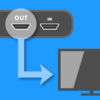
購入まえに「ここ」だけ確認しよう
| HD60 S+ | |
| PCとの接続 | USB 3.0 |
| エンコードタイプ | ソフトウェアエンコード |
| 録画時の最大解像度 | 4K/30fps 1080p/60fps |
| ゲーム機との接続 | HDMI |
| パススルー出力機能 | あり(WindowsのみHDR対応) |
| パススルー出力時の最大解像度 | 4K/60fps |
| 対応OS | Windows macOS |
4K/60fpsには非対応
4K/60fps出力はできません。最大で4K/30fpsでの録画となります。
ただ、少なくともゲーム実況では一般的に1080p/60fpsで録画できれば画質的にじゅうぶんです。この点も心配ありません。
HDR録画は1080pになる
HDR録画はできますが、1080p/60fpsでの録画になります。HDRが有効になっている場合、4K録画はできません。
なお、繰り返しになりますが、HDR録画はWindowsでのみ利用できます。
機材が非対応ならHDRは意味がない
HDRは機材が対応していないならまったく恩恵を受けられません。
ここでいう機材とは、
- ゲーム機
- モニター・TV
の2つです。
たとえば、SwitchはHDRに対応していません。したがって、「Switchのゲーム実況をやりたいからHD60 S+を買う」というのであれば宝の持ち腐れになるかもしれません。

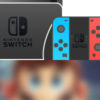

では、PS5はどうかというと同機能に対応しています。しかし、モニター・TVが対応していないと意味がありません。注意が必要です。
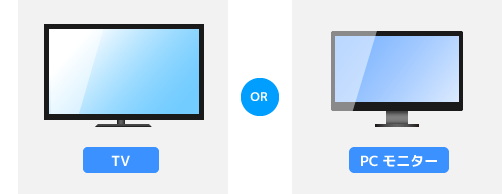
他製品との比較
HD60 Sとの違い
現モデルHD60 S+と、前モデルHD60 Sとの違いは下表のとおりです。
| HD60 S+ | HD60 S | |
| 4K録画 | ○(30fpsまで) | × |
| 4K HDRパススルー | ○ | × |
| 1080p HDR録画 | ○(Windowsのみ) | × |
一般論でいえば、私たち初心者にはHDRや4Kといった特徴はあまり重要性は高くありません。
したがって、HD60 Sでじゅうぶんではあるのですが、同モデルはすでに生産を終了しています。そのため、通常はHD60 Sとの違いを意識する必要はありません。
HD60 Xとの違い
HD60 XはHD60 S+の上位モデルで、筆者の主観で言えばCORSAIRが今後の主力モデルと考えているであろう製品です(2024年時点)。
HD 60S+との違い(異同)は細かい部分になってしまうのですが、下表のとおりです。
| HD60 S+ | HD60 X | |
| 4K録画 | ○(30fpsまで) | ○(30fpsまで) |
| 1080p HDR録画 | ○ | ○ |
| 4K HDR録画 | × | × |
| 4K HDRパススルー | ○ | ○ |
| VRRパススルー | × | ○ |
ポイントはVRRパススルー対応の有無です。HD60 Xは同機能に対応していますが、HD60 S+は対応していません。
VRRはカクカクするような現象(スタッター、スタッタリング)などを防止するための機能です。
もしピンと来ないのであれば、VRRパススルー対応については気にする必要はありません。必須機能ではないからです。
付属品
HD60 S+の付属品は下記画像のとおりです。
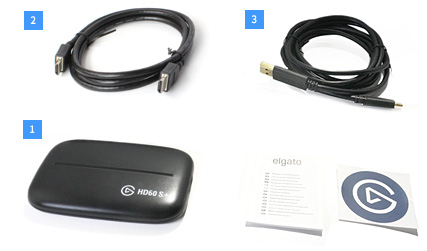
1は本体、2はHDMIケーブル、3はUSBケーブルです。
なお、HDMIケーブルは筆者の撮影ミスでうまく撮れなかったため、別製品のものを掲載しました。実際は金メッキが施されています。
設定方法を別ページで理解しよう
まずは付属ソフトである「4K Capture Utility」にゲーム画面を映してみましょう。

OBS Studioにゲーム画面を映す設定方法については、2023年2月中に掲載予定です。
機材の接続方法については下記ページにまとめました。

HDR録画の方法については、公式サイトに情報が掲載されています。
参考 HD60 S+を始める
まとめ
HD60 S+は、HD60 Sから正当進化を遂げたモデルです。
ただ、前モデルよりも価格は高くなっているため、HDRや4Kに興味がない人にとっては諸手を挙げて歓迎できる製品ではないかもしれません。
それと注意したいのですが、この記事を書いている2023年2月時点で、HD60 SだけでなくHD60 S+も生産を終了している可能性があります。
というのも、公式サイトからHD60 S+の商品ページが削除されているからです。
したがって、HD60 S+より価格が高いHD60 Xを購入の選択肢に入れざるをえないケースが出てくるかもしれません。
HD60 Xについては上のほうで軽く触れているので、参考にしてみてください。
価格的にHD60 Xはなかなかおすすめしづらいので、ほかのキャプチャーボードとも比較したほうがよいかもしれません。

2006年から15年以上、ゲーム実況のやり方の解説記事を書いています。書いた記事数は1,000本以上。ゲーム配信、ゲーム録画、動画編集の記事が得意です。
記事はていねいに、わかりやすく!ゲーム実況界の教科書をめざしています。


